علامات التنسيق غير مرئية في Microsoft Word
يعد الالتزام بالإملاء أحد القواعد الأساسية عند التعامل مع المستندات النصية. النقطة هنا ليست فقط في القواعد أو أسلوب الكتابة ، ولكن أيضًا في التنسيق الصحيح للنص ككل. للتحقق مما إذا كنت قد قمت بفصل المسافات بين الفقرات بشكل صحيح ، إذا تم وضع مسافات أو علامات تبويب غير ضرورية في MS Word ، يمكنك استخدام علامات التنسيق المخفية أو ، ببساطة ، الرموز غير المرئية.
في الواقع ، ليس من الممكن دائمًا تحديد من أول مرة يتم فيها استخدام المستند عن طريق الضغط على المفتاح "TAB" دون قصد مرتين أو الضغط المزدوج على مفتاح المسافة بدلاً من واحد. فقط أحرف غير قابلة للطباعة (علامات التنسيق المخفية) وتسمح لك بتحديد أماكن "إشكالية" في النص. لا يتم طباعة هذه الأحرف ولا تظهر في المستند بشكل افتراضي ، ولكن تشغيلها وضبط إعدادات العرض أمر سهل.
محتوى
تمكين الأحرف غير المرئية
لتمكين أحرف التنسيق المخفية في النص ، يجب أن تضغط على زر واحد فقط. يطلق عليه "عرض جميع الأحرف" ، ولكن في علامة التبويب "الصفحة الرئيسية" في مجموعة الأدوات "فقرة" .
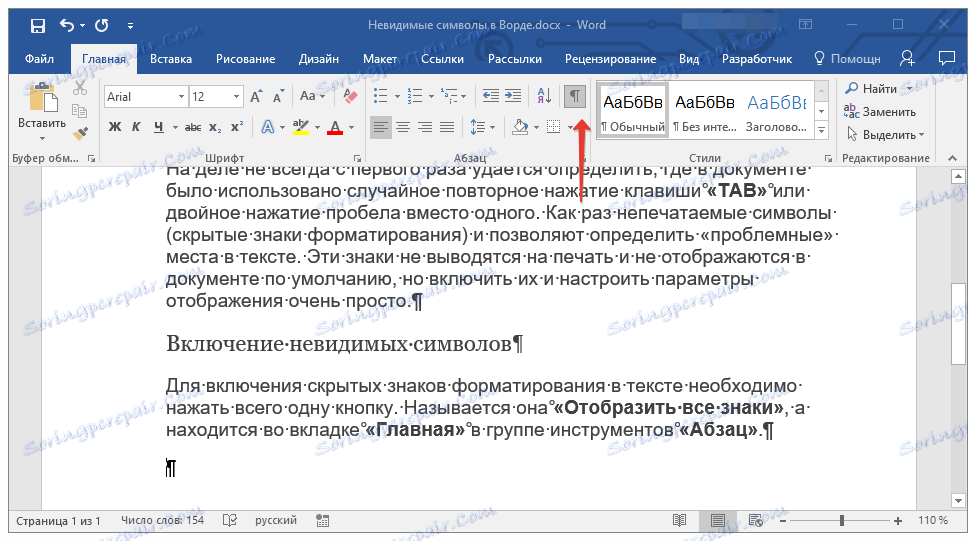
تمكين هذا الوضع ممكن ليس فقط مع الماوس ، ولكن أيضًا مع المفاتيح "CTRL + *" على لوحة المفاتيح. لإيقاف تشغيل عرض الأحرف غير المرئية ، يكفي الضغط على نفس مجموعة المفاتيح أو الزر في شريط الاختصار بشكل متكرر.
الدرس: مفاتيح الاختصار في كلمة
ضبط عرض الشخصيات المخفية
بشكل افتراضي ، عندما يكون هذا الوضع نشطًا ، يتم عرض جميع أحرف التنسيق المخفية. إذا قمت بتعطيله ، سيتم إخفاء كل تلك الرموز التي تم وضع علامة عليها في إعدادات البرنامج نفسه. وبالتالي ، من الممكن جعل بعض العلامات مرئية دائمًا. يمكنك تكوين الحروف المخفية في قسم "الإعدادات".
1. افتح علامة التبويب "ملف" في شريط أدوات الوصول السريع ، ثم انتقل إلى قسم "الخيارات" .
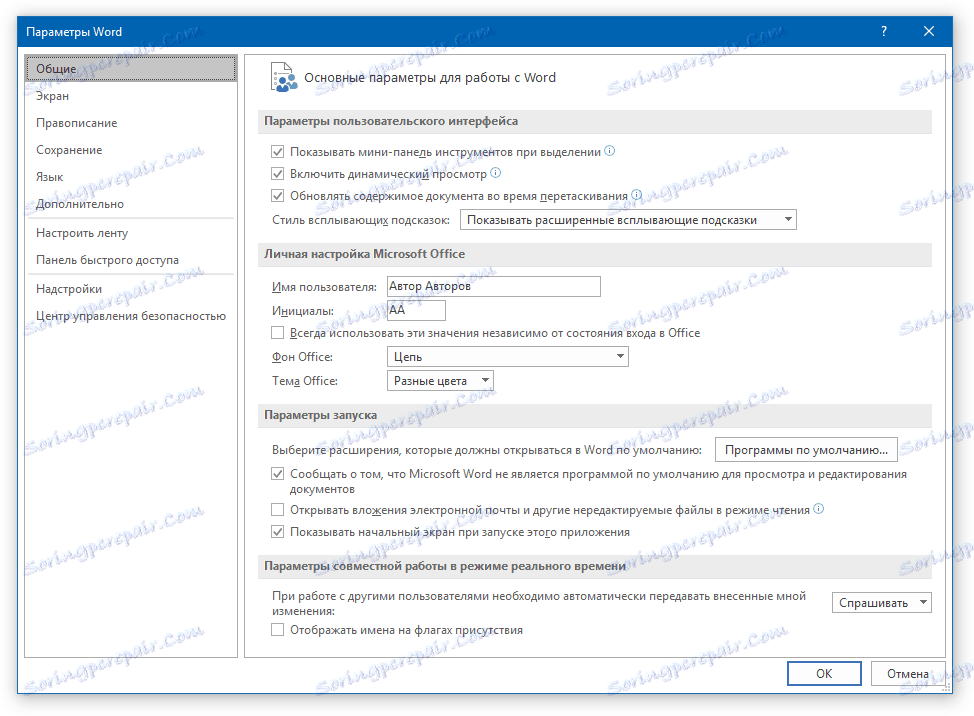
2. حدد عنصر "الشاشة" وحدد المربع "إظهار علامات التنسيق هذه على الشاشة دائمًا" .
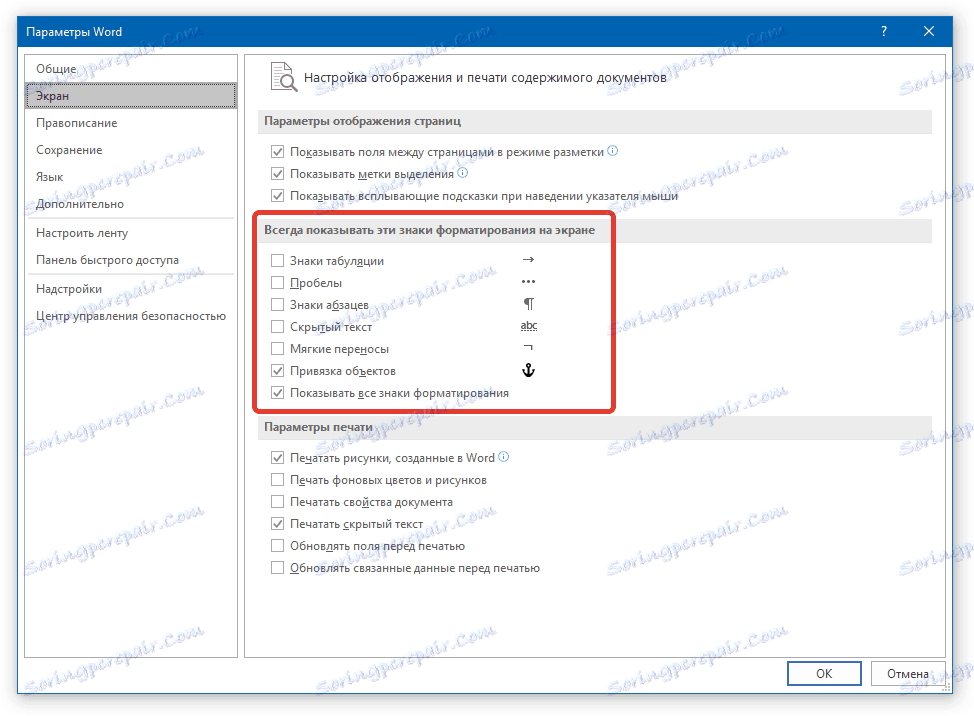
ملاحظة: ستظل علامات التنسيق ، التي يتم تعيين علامات الاختيار أمامها ، مرئية دائمًا ، حتى إذا تم تعطيل وضع "إظهار جميع الأحرف" .
علامات التنسيق المخفية
في قسم خيارات MS Word التي تمت مناقشتها أعلاه ، يمكنك أن ترى ما هي الأحرف غير المرئية. دعونا نلقي نظرة فاحصة على كل واحد منهم.
علامات التنسيق المخفية
في قسم خيارات MS Word التي تمت مناقشتها أعلاه ، يمكنك أن ترى ما هي الأحرف غير المرئية. دعونا نلقي نظرة فاحصة على كل واحد منهم.
علامات التبويب
يسمح لك هذا الحرف غير الطباعة بمشاهدة المكان في المستند حيث تم الضغط على المفتاح "TAB" . يتم عرضه على شكل سهم صغير يشير إلى اليمين. لمزيد من المعلومات حول tabbing في محرر نصوص من Microsoft ، الرجاء مراجعة المقالة.

تباعد الشخصية
تشير المساحات أيضًا إلى علامات غير قابلة للطباعة. عند تشغيل وضع "إظهار جميع الأحرف" ، تكون في شكل نقاط مصغرة تقع بين الكلمات. نقطة واحدة هي مساحة واحدة ، لذلك ، إذا كان هناك المزيد من النقاط ، فقد حدث خطأ أثناء الكتابة - تم الضغط على المكان مرتين ، أو حتى مرات أكثر.
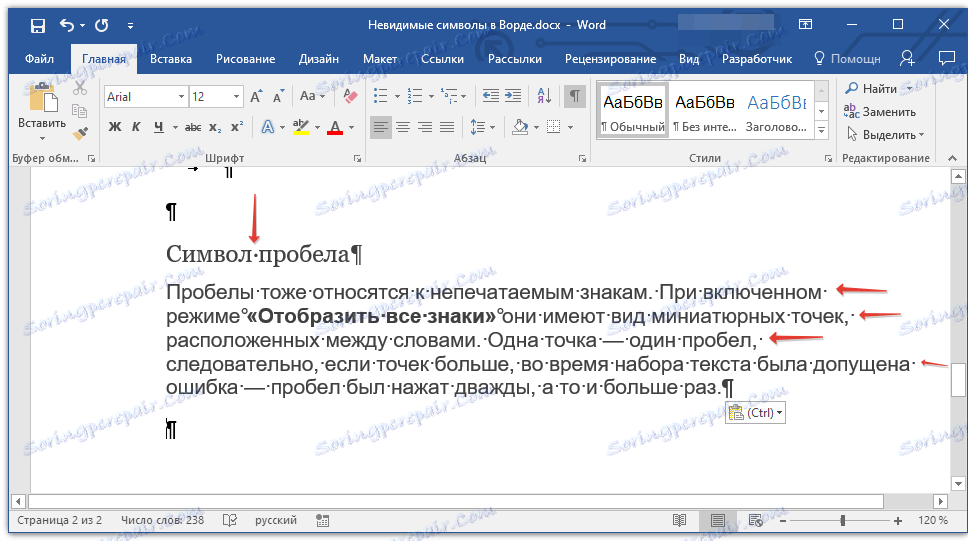
الدرس: كيفية إزالة مسافات كبيرة في Word
بالإضافة إلى المساحة الفارغة المعتادة ، يمكنك أيضًا وضع مساحة غير قابلة للكسر في Word ، والتي يمكن أن تكون مفيدة في العديد من المواقف. تحتوي هذه العلامة المخفية على شكل دائرة مصغرة موجودة في الجزء العلوي من الخط. مزيد من التفاصيل حول ما هي هذه العلامة ، ولماذا قد تكون هناك حاجة إليها ، مكتوبة في مقالتنا.

الدرس: كيفية جعل مساحة غير الانفصال في كلمة
علامة الفقرة
الرمز "pi" ، الذي يمثل ، على فكرة ، على الزر "عرض كل الإشارات" ، يمثل نهاية الفقرة. هذا هو المكان في المستند حيث تم الضغط على المفتاح ENTER . مباشرة بعد أن يبدأ هذا الحرف المخفي فقرة جديدة ، يتم وضع مؤشر المؤشر في بداية سطر جديد.
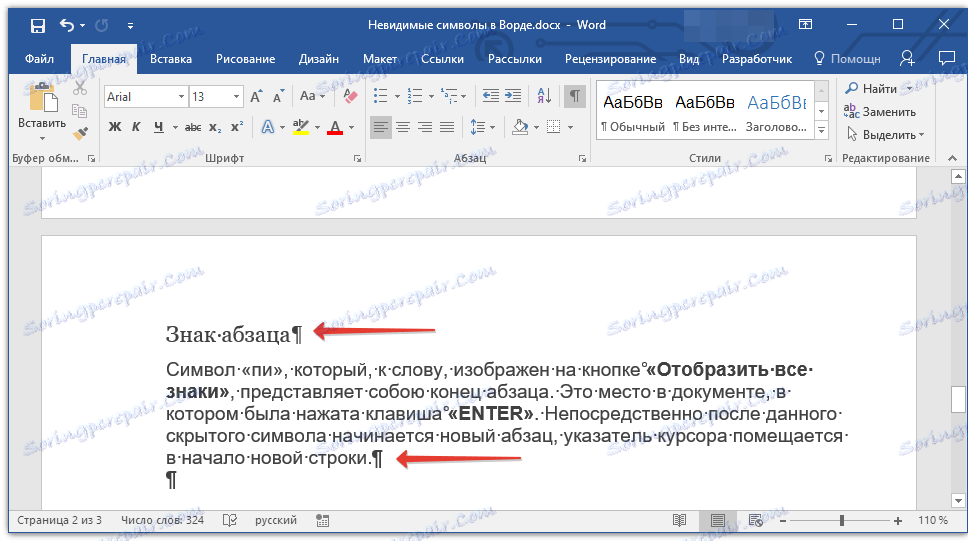
الدرس: كيفية إزالة الفقرات في كلمة
جزء من النص ، يقع بين العلامتين "pi" ، هذه هي الفقرة. يمكن تعديل خصائص جزء النص هذا بغض النظر عن خصائص بقية النص في المستند أو باقي الفقرات. وتشمل هذه الخصائص المحاذاة ، والفواصل الزمنية بين السطور والفقرات ، والترقيم ، وعدد من المعلمات الأخرى.
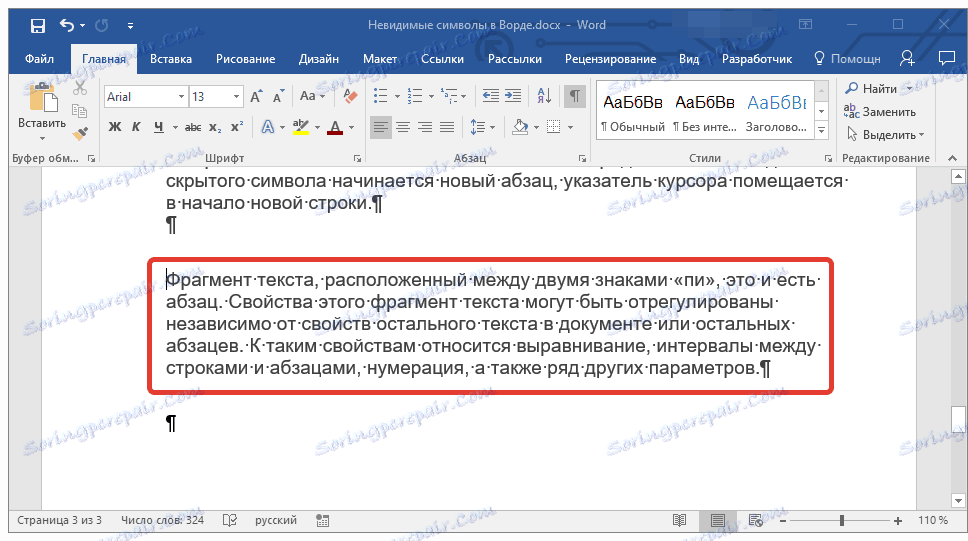
تغذية الخط
يتم عرض تغذية السطر في شكل سهم منحني ، تمامًا كما هو مرسوم على مفتاح "ENTER" على لوحة المفاتيح. يشير هذا الرمز إلى المكان الموجود في المستند حيث ينتهي السطر ، ويستمر النص في المستند الجديد (التالي). يمكن إضافة ترجمة السطر القسري باستخدام مفاتيح "SHIFT + ENTER" .
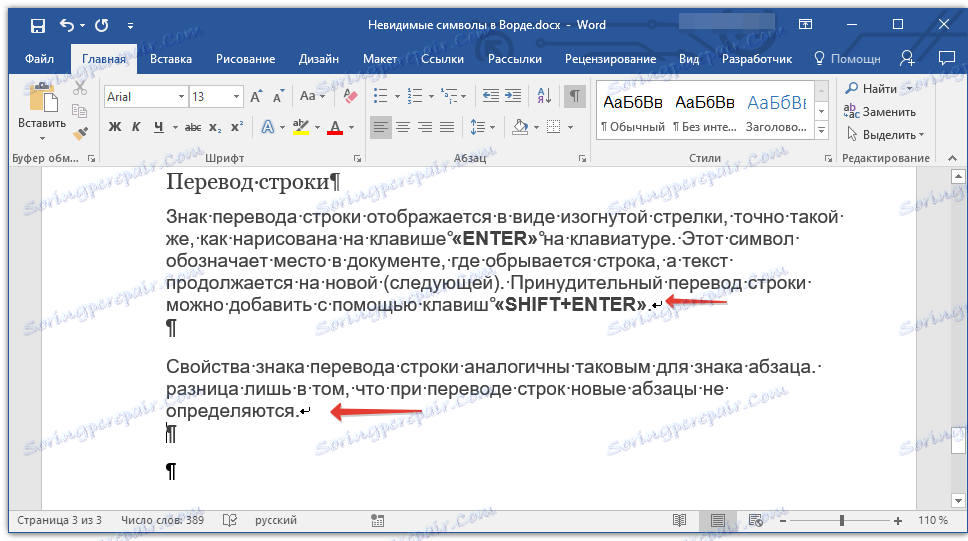
خصائص حرف السطر الجديد هي نفسها كتلك لعلامة الفقرة. والفرق الوحيد هو أنه عندما يتم ترجمة الخطوط الجديدة ، لا يتم تعريف الفقرات الجديدة.
النص المخفي
في كلمة يمكنك إخفاء النص ، كتبنا سابقا عن ذلك. في وضع "إظهار كافة الأحرف" ، تتم الإشارة إلى النص المخفي بواسطة خط متقطع يقع أسفل هذا النص.
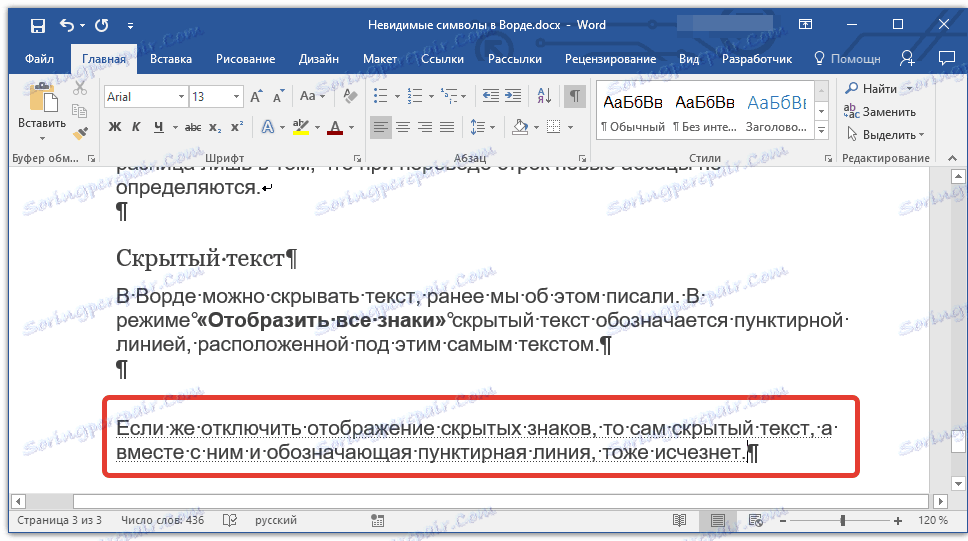
إذا قمت بإيقاف عرض العلامات المخفية ، فإن النص المخفي نفسه ، ومعه الخط المنقط ، سيختفي أيضًا.
ربط الأشياء
يشير رمز ربط الكائن ، أو كما يطلق عليه ، الارتساء ، إلى المكان الموجود في المستند الذي تمت إضافته إليه ، ثم يتم تغيير الشكل أو الكائن الرسومي. بخلاف جميع حروف التنسيق المخفية الأخرى ، يتم عرضها بشكل افتراضي في الوثيقة.
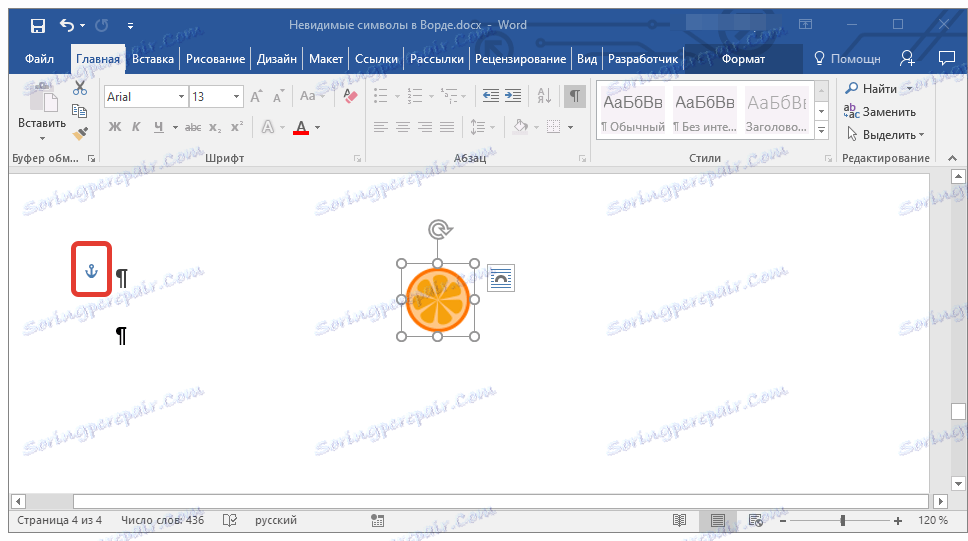
الدرس: علامة المرساة في الكلمة
نهاية الخلية
يمكن رؤية هذا الرمز في الجداول. عندما تكون في الخلية ، فإنها تشير إلى نهاية الفقرة الأخيرة الموجودة داخل النص. أيضا ، يشير هذا الرمز إلى النهاية الفعلية للخلية ، إذا كانت فارغة.
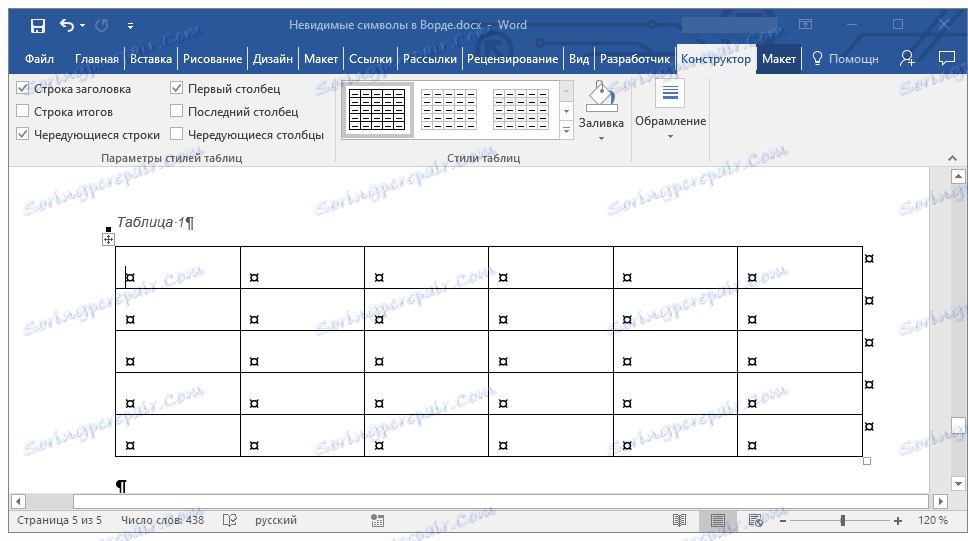
الدرس: خلق الجداول في مايكروسوفت وورد
هذا كل شيء ، والآن أنت تعرف بالضبط ما هي علامات التنسيق المخفية (رموز غير مرئية) ولماذا هناك حاجة إليها في الكلمة.